En este documento, se describe la información de resumen de parches en el panel de Parche de la consola de Google Cloud. Desde este panel, puedes hacer lo siguiente:
- Consulta la información del resumen de parches de tus VMs en un proyecto, una organización o carpetas.
- Consulta el estado de los trabajos de aplicación de parches en tu proyecto.
- Consulta el estado de las implementaciones de parches programadas.
Antes de comenzar
- Revisa las cuotas de configuración del SO.
-
Si aún no lo hiciste, configura la autenticación.
La autenticación es el proceso mediante el cual se verifica tu identidad para acceder a los servicios y las APIs de Google Cloud .
Para ejecutar código o muestras desde un entorno de desarrollo local, puedes autenticarte en Compute Engine seleccionando una de las siguientes opciones:
Select the tab for how you plan to use the samples on this page:
Console
When you use the Google Cloud console to access Google Cloud services and APIs, you don't need to set up authentication.
gcloud
-
Install the Google Cloud CLI, then initialize it by running the following command:
gcloud init - Set a default region and zone.
- Visualiza el resumen de parches para las VMs en una organización o carpeta:
Visualizador de informes de actualización de configuración del SO (
roles/osconfig.upgradeReportViewer) en la organización o carpeta - Visualiza el resumen de parches para las VMs de un proyecto:
Visualizador de informes de vulnerabilidades de configuración del SO (
roles/osconfig.vulnerabilityReportViewer) en el proyecto - Visualiza el resumen del parche para las VMs de una organización o carpeta
-
osconfig.upgradeReports.getSummary -
resourcemanager.projects.get -
resourcemanager.projects.list
-
-
Visualiza el resumen de parches para las VMs en un proyecto (pestaña Proyectos):
-
osconfig.upgradeReports.searchSummaries -
resourcemanager.projects.get -
resourcemanager.projects.list
-
- Contiene una o más VMs en las que VM Manager está habilitado y en ejecución.
- Contiene una o más VMs en las que VM Manager se ejecutó en los últimos 7 días y los datos de parche están disponibles.
- En la consola de Google Cloud, ve a la página Compute Engine > VM Manager > Parche.
- En la lista desplegable del proyecto en la consola de Google Cloud, elige la organización o la carpeta de la que deseas ver la información del resumen del parche.
- Haz clic en la pestaña Proyectos.
- Opcional: Usa el compilador de consultas para especificar los criterios de cálculo del resumen de parches.
Revisa la información del resumen de parches en la Tabla de resumen de parches. La tabla incluye una fila para cada proyecto, como se muestra en la siguiente imagen:
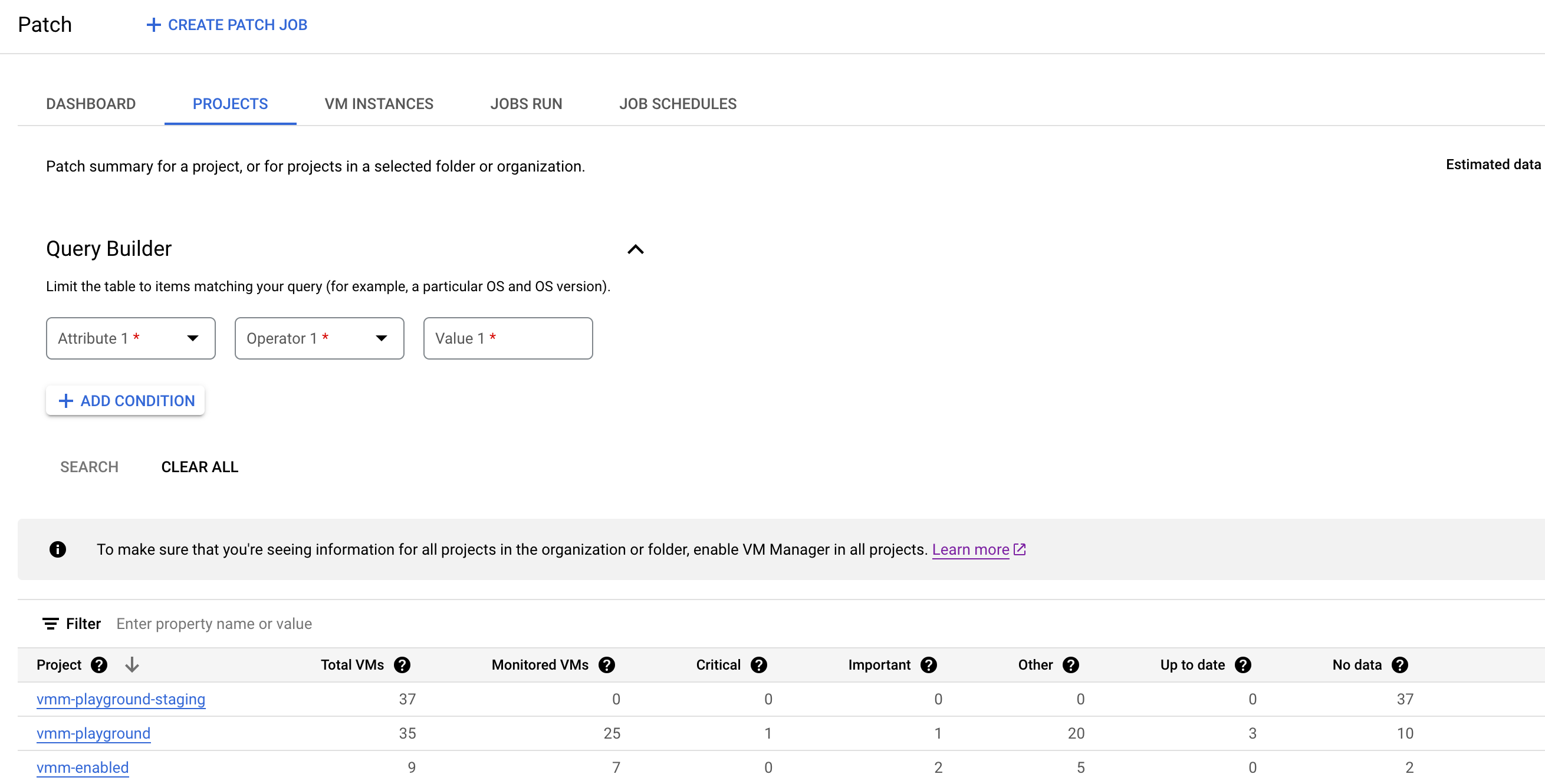
En la tabla de resumen de parches, se muestra la siguiente información que cumple con los criterios que especificaste en el compilador de consultas:
Proyecto: El nombre de los proyectos en la organización que contienen al menos una VM y tienen habilitado VM Manager.
Si haces clic en el nombre del proyecto, se abrirá la pestaña Instancias de VM, que enumera el estado del parche de las VMs individuales en el proyecto.
Total de VMs: Cantidad total de VMs en cada proyecto.
VMs supervisadas: La cantidad de VMs en el proyecto que tienen habilitado el agente de VM Manager y que se analizan en busca de parches.
Crítico: Cantidad de VMs con al menos un parche
CRITICALdisponible.Importante: Cantidad de VMs con uno o más parches
IMPORTANTdisponibles.Otras: Cantidad de VMs para las que hay parches disponibles con una calificación de gravedad inferior a
CRITICALoIMPORTANT.Actualización: Cantidad de VMs sin parches disponibles.
Sin datos: la cantidad de VMs sin datos de parches disponibles. VM Manager no está habilitado para estas VMs o su sistema de operaciones no es compatible.
Opcional: Aplica filtros de tabla si deseas ver filas específicas en la tabla de resumen de parches:

Por ejemplo, si deseas ver el resumen de parches de los proyectos que tienen más de 10 VMs, configura la opción de filtro Total de VMs en
>= 10.Elige un atributo. El compilador de consultas admite los siguientes atributos:
- SO: Especifica los nombres cortos de los sistemas operativos, como
WindowsoDebian. - Versión del SO: Especifica la versión del sistema operativo. Por ejemplo,
21.04o10.0.22000. Puedes especificar un solo asterisco (*) al final de la cadena de la versión del SO para indicar una coincidencia parcial, por ejemplo,10*. - VM en ejecución: Especifica si deseas ver el resumen del parche para las VMs que están en el estado
RUNNING. - ID de CVE: El identificador de CVE que se corrige mediante un parche específico, en el formato
CVE-2023-12345. Si se configura este atributo, solo se consideran los parches relacionados con el ID de CVE determinado para calcular la información del resumen del parche. - Parche disponible: Configura este atributo en
truepara calcular la información de resumen de parches solo para las VMs que tengan al menos un parche disponible. - Gravedad de parches: Especifica la gravedad de los parches aplicables a las VMs.
- SO: Especifica los nombres cortos de los sistemas operativos, como
Elige uno de los atributos y especifica un valor para el atributo. Por ejemplo, si deseas ver el resumen de parches de las VMs con un sistema operativo específico, elige SO. Luego, obtendrás una lista de operadores de comparación entre los que podrás elegir.
- Elige un operador, por ejemplo,
==. - En el campo Valor, especifica el valor de comparación. Por ejemplo,
Debian.
- Elige un operador, por ejemplo,
Para agregar otro atributo, haz clic en Agregar condición.
Haz clic en Buscar.
- Crea trabajos de aplicación de parches.
- Administra los trabajos de aplicación de parches.
- Programa trabajos de aplicación de parche.
REST
Para usar las muestras de la API de REST en esta página en un entorno de desarrollo local, debes usar las credenciales que proporcionas a la CLI de gcloud.
Install the Google Cloud CLI, then initialize it by running the following command:
gcloud initPara obtener más información, consulta Autentica para usar REST en la documentación de autenticación de Google Cloud .
Roles y permisos requeridos
Para obtener los permisos que necesitas para ver el resumen de parches, pídele a tu administrador que te otorgue los siguientes roles de IAM:
Para obtener más información sobre cómo otorgar roles, consulta Administra el acceso a proyectos, carpetas y organizaciones.
Estos roles predefinidos contienen los permisos necesarios para ver el resumen de parches. Para ver los permisos exactos que son necesarios, expande la sección Permisos requeridos:
Permisos necesarios
Se requieren los siguientes permisos para ver el resumen de parches:
También puedes obtener estos permisos con roles personalizados o con otros roles predefinidos.
Visualiza el resumen del parche para las VMs de una organización o carpeta
Puedes configurar el permiso de la vista para una organización o carpeta y ver el resumen de parches de las VMs en todos los proyectos de esa organización o carpeta.
Solo se enumeran los proyectos de tu organización o carpeta que cumplen con uno de los siguientes requisitos en la tabla de resumen de parches:
Para ver el resumen de parches de las VMs en una organización o carpeta, haz lo siguiente:
Usa el compilador de consultas para filtrar la información del resumen de los parches
Según los criterios que especifiques mediante el compilador de consultas, VM Manager calcula y muestra el resumen del parche para las VMs en los proyectos de tu organización o carpeta. Luego, puedes usar los filtros de la tabla en la tabla de resumen de parches para filtrar los datos que se muestran.
Por ejemplo, cuando configuras el atributo
OSen el compilador de consultas comoDebian, VM Manager muestra información de parches para todas las VMs con el SO Debian. Si deseas ver el resumen de parches de las VMs en un proyecto específico, usa el filtro para especificar el ID del proyecto.
Para configurar una consulta en el compilador de consultas, haz lo siguiente:
Próximos pasos
Salvo que se indique lo contrario, el contenido de esta página está sujeto a la licencia Atribución 4.0 de Creative Commons, y los ejemplos de código están sujetos a la licencia Apache 2.0. Para obtener más información, consulta las políticas del sitio de Google Developers. Java es una marca registrada de Oracle o sus afiliados.
Última actualización: 2025-02-05 (UTC)
-

